Im folgenden WordPress Leitfaden zeigen wir Ihnen, wie Sie ganz einfach Medien in WordPress hinzufügen können. Das sind in der Regel Bilder oder Videos, die Sie in einer Seite oder einem Beitrag hinzufügen können. Wir starten zunächst mit einer Übersicht.
Inhaltsverzeichnis
MEDIEN IN WORDPRESS HOCHLADEN
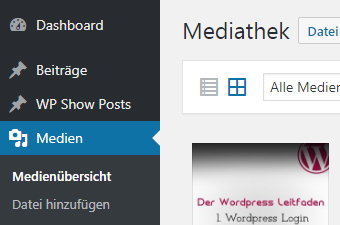
Um Medien hochladen zu können, müssen Sie sich natürlich zu erst wieder in WordPress anmelden. Nun sind Sie im Dashboard angekommen und sehen in der linken Navigationsleiste den Menüpunkt „Medien„. Darin befinden sich alle bisherigen, genutzen Medien, wie z. B. Bilder, Videos, Icons oder Dokumente. Über den Button „Datei hinzufügen“ können Sie nun ihre Dateien hochladen – entweder via Drag & Drop oder über den typischen Verzeichnis-Upload.
Beachten Sie bitte hierbei, dass die maximale Dateigröße begrenzt ist und ggf. angepasst werden muss. Sollte dies nötig sein, dürfen Sie uns gerne kontaktieren.
Nachdem Sie nun Ihre Dateien bzw. Medien erfolgreich hochgeladen haben, stehen Ihnen diese nun in der Medienübersicht zur Verfügung. Dies bedeutet in diesem Fall auch, dass Sie direkt aus einem Beitrag bzw. einer Seite heraus darauf zugreifen und diese nutzen können.
BILDER UND VIDEOS IN BEITRAG/SEITE EINFÜGEN
Wie Sie einen Beitrag in WordPress erstellen, haben wir Ihnen ja bereits in einem Leitfaden erklärt. Erstellen Sie nun einen neuen Beitrag oder Seite können Sie diesem ganz einfach Medien hinzufügen, indem Sie den Button „Medien hinzufügen“ anklicken. Hier sehen Sie nun die „Mediathek“ mit Ihren bisherigen Dateien. Optional bietet sich auch hier die Möglichkeit Bilder oder Videos direkt hochzuladen. Wenn Sie sich mit der Maus an einer Textpassage in dem Beitrag befinden, wird auch dort das Medium eingefügt.
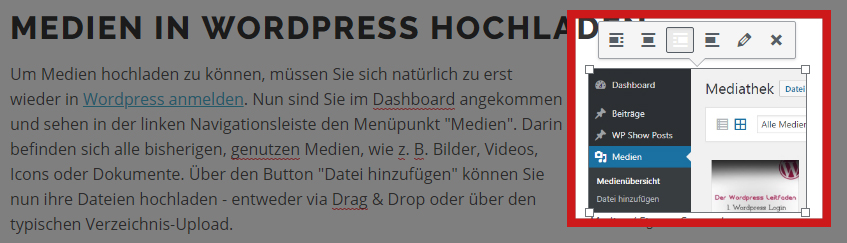
Mit einem Linksklick auf das Bild, können Sie das Bild positionieren oder über das Stifte-Icon bearbeiten. In der Bearbeitung können Sie, neben der Betitelung, auch die Bildgröße einstellen. Nutzen Sie keine zu großen Bilder oder Videos, da diese die Ladezeit Ihrer Webseite erhöhen würde.
VIDEOS IN WORDPRESS NUTZEN
YOUTUBE VIDEOS IN WORDPRESS EINBINDEN
Neben Bilder können Sie natürlich auch Videos in WordPress einfügen. Die meisten unter Ihnen werden wohl Videos aus YouTube einbinden wollen. Inzwischen eignet sich die Standard-Einbettung via YouTube am besten. Und so gehen Sie vor:
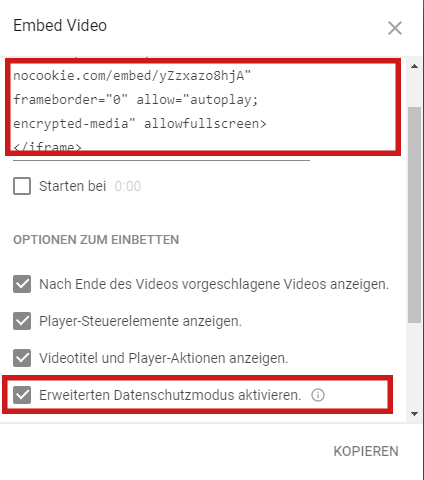
- Rufen Sie das Video auf YouTube auf,
- gehen Sie auf den Button „Teilen“,
- dann auf „Einbetten“
- und wählen dann den Code aus.
Bitte beachten Sie, dass Sie den erweiterten Datenschutz aktivieren. Dieser sorgt dafür, dass Ihrem Einbettungscode der Passus "nocookies" hinzugefügt wird. Wir empfehlen dies aufgrund der DSGVO bei sämtlichen Einbindungen von Videos aus externen Quellen.
VIDEODATEIEN IN WORDPRESS EINBINDEN
Wenn Sie sich aber dafür entscheiden lokale Videodateien direkt auf Ihre WordPress-Webseite hochzuladen, gehen Sie wie mit dem oben beschriebenen Bilderupload vor. Bitte beachten Sie auch hier die maximale Größe der Datei.
Das war eine kleine Einführung für die Nutzung von Medien in WordPress. Sollten Sie jetzt noch Fragen haben, zögern Sie nicht uns zu kontaktieren.
Sie sehen gerade einen Platzhalterinhalt von Facebook. Um auf den eigentlichen Inhalt zuzugreifen, klicken Sie auf die Schaltfläche unten. Bitte beachten Sie, dass dabei Daten an Drittanbieter weitergegeben werden.
Mehr InformationenSie müssen den Inhalt von reCAPTCHA laden, um das Formular abzuschicken. Bitte beachten Sie, dass dabei Daten mit Drittanbietern ausgetauscht werden.
Mehr InformationenSie sehen gerade einen Platzhalterinhalt von TrustIndex. Um auf den eigentlichen Inhalt zuzugreifen, klicken Sie auf die Schaltfläche unten. Bitte beachten Sie, dass dabei Daten an Drittanbieter weitergegeben werden.
Mehr Informationen